在小红书这个内容丰富的平台上,不少用户都会发现一些极具参考价值的公告、笔记或评论,想要保存下来或进行分享。尤其是品牌商家和内容创作者,公告往往涉及重要的活动信息或品牌合作内容,复制下来有助于更高效地处理工作。但问题来了,小红书为了防止内容被随意复制,设置了对文本复制的限制。很多人在遇到这类问题时不知如何应对,那么今天这篇文章将为大家揭开“小红书公告怎么复制”的神秘面纱,让你轻松掌握操作技巧。
一、小红书复制公告的难点
在尝试复制小红书公告内容时,常常会遇到无法直接复制的问题。这是因为小红书作为一个注重原创内容保护的平台,针对部分公告或笔记内容开启了“防复制”设置。尤其是对于品牌发布的官方公告,往往是带有商业性质的内容,平台更是严格管理,以此来防止恶意搬运或者盗用原创内容。
那么面对这种情况,我们该如何突破这一“防线”,顺利复制公告内容呢?其实并非无解,接下来我们就来一步步剖析具体的操作方法。

二、使用系统自带的复制功能
对于安卓和iOS用户,可以先尝试使用系统自带的文本选择与复制功能。在某些情况下,系统的默认操作依然可以在小红书平台上实现复制操作。具体步骤如下:
打开小红书公告页面:找到需要复制的公告内容,点击进入公告详情页。
长按选择文本:在公告内容上长按,直到弹出选择框,然后拖动光标选择需要复制的文本。
点击复制:选择好需要复制的文本后,点击“复制”按钮,这样就将公告内容成功复制到剪贴板中。
但需要注意的是,并非所有公告都能通过这种方法复制。如果遇到公告带有“防复制”设置,长按后无法弹出文本选择框,这时就需要考虑其他方法来进行操作。
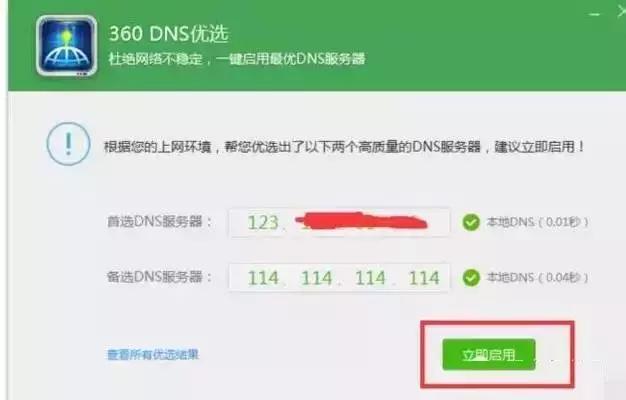
三、利用辅助工具实现复制
当系统自带的复制功能失效时,许多用户会选择借助辅助工具,比如一些专业的截图识别软件(OCR工具)。这种方法可以将图片上的文字内容转化为可编辑的文本,非常适合应对无法直接复制的公告。具体操作步骤如下:
截图公告内容:在无法直接复制的情况下,首先可以对需要复制的公告内容进行截图。安卓和iOS手机的截图方式都非常简单,一般通过同时按下“音量减键”和“电源键”即可。
使用OCR工具识别文字:在截图完成后,打开OCR文字识别软件(如“扫描全能王”或“百度OCR”)。导入截图后,软件会自动识别图片中的文字,并将其转换为可以复制和编辑的文本。
复制文字内容:识别完成后,软件会生成对应的文字内容,您只需点击“复制”按钮,便可将公告文字轻松复制到剪贴板。
这种方法虽然稍微复杂一点,但针对无法直接复制的公告尤其有效。OCR工具的准确率较高,尤其是针对中文字符的识别,基本上能够做到99%以上的准确度。
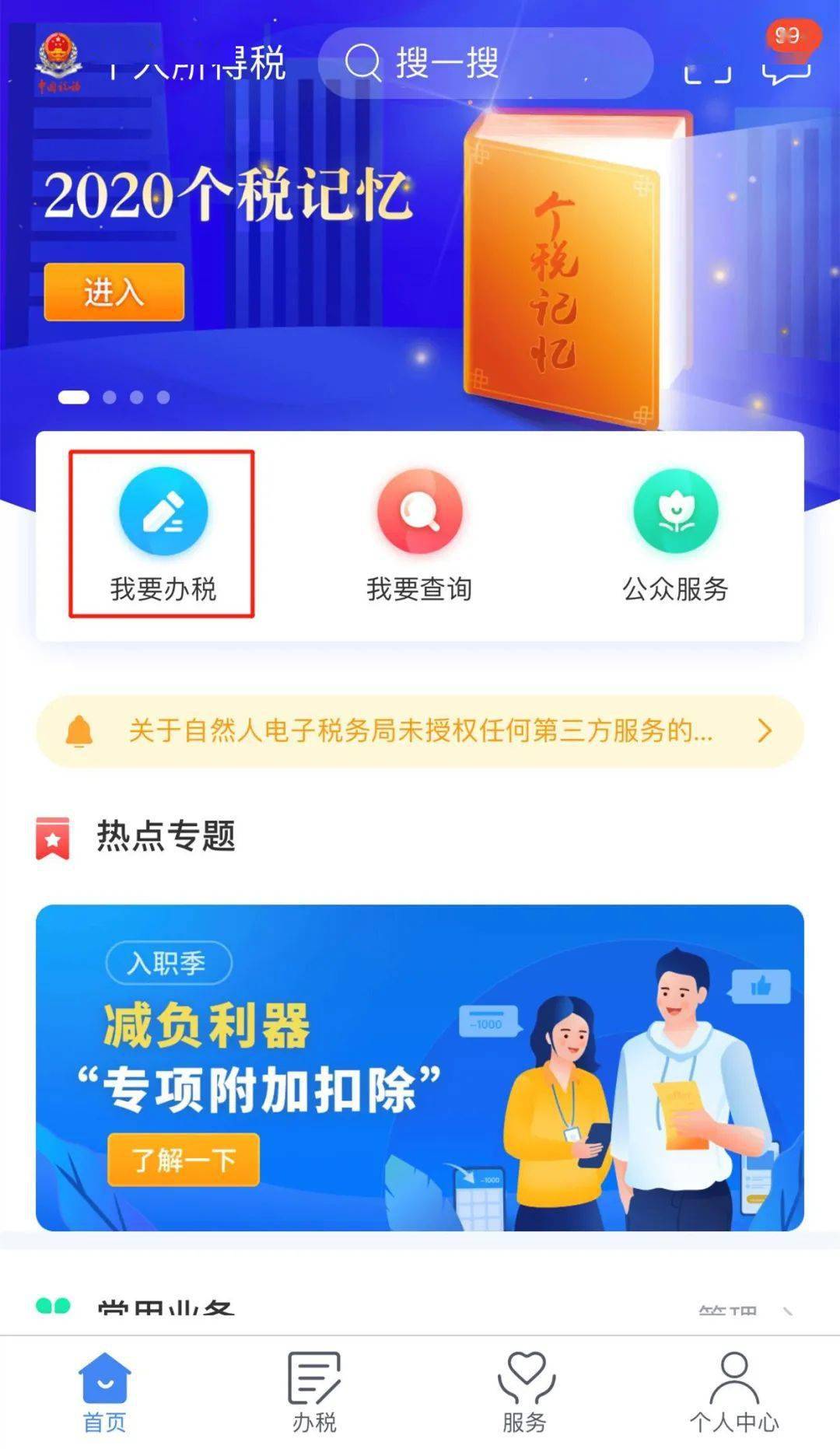
四、注意版权与合理使用
在成功复制公告内容后,我们还需注意的是,复制的内容应在合理合法的范围内使用。小红书公告通常涉及品牌信息、合作推广等,属于原创性质的内容。因此,复制后切勿直接用于商业目的或二次发布到其他平台,否则可能会涉及侵权问题。
我们建议大家在复制公告内容时,更多地是为了个人学习和参考,或用于内部沟通。如果确实需要公开使用这些内容,建议提前获得原作者或品牌方的授权,尊重版权和原创劳动成果。
总结:
通过上述的几种方法,无论是利用系统自带功能还是借助OCR工具,大家都可以轻松解决“小红书公告怎么复制”的问题。虽然小红书设置了部分“防复制”机制,但只要掌握了正确的操作技巧,您依然可以快速、便捷地复制所需的公告内容。
无论您是日常使用小红书的用户,还是商家或品牌的运营人员,希望这篇文章能为您提供一些实用的帮助,让您的工作和生活更加高效便捷。如果你觉得这篇文章对你有帮助,不妨收藏分享,帮助更多有相同需求的小伙伴们!
